動画配信サービスのHulu(フールー)で使える支払い方法のひとつに「Huluチケット」があります。コンビニやオンラインで好きな期間分のチケットを購入し、スマホなどから登録するだけで気軽にHuluを楽しめます。クレジットカードを持っていない人はもちろん、プレゼントとしても最適です。
この記事では、3種類あるHuluチケットのタイプ別の買い方からアカウントへの登録方法、登録できない原因や利用する上での注意点まで、使い方をわかりやすく解説します。
「Huluチケット」とは?
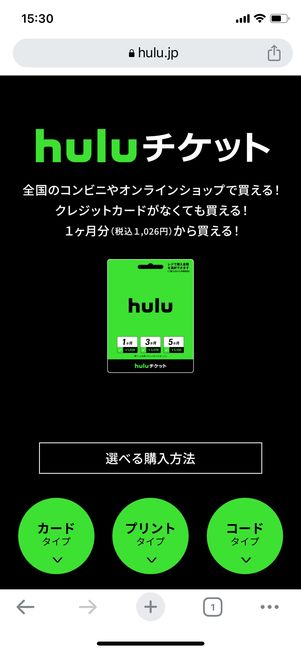
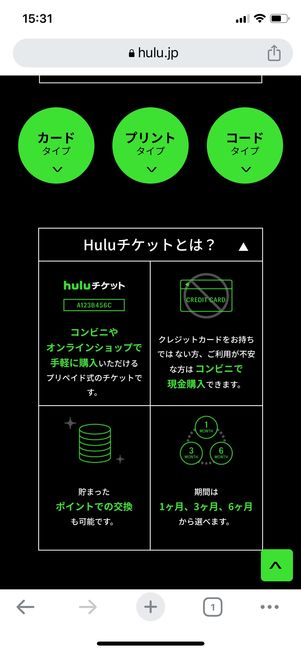
Huluチケットは、コンビニやオンラインショップで購入できるHulu専用のプリペイドカード。Huluチケットを登録すると、購入した月数分だけ月額1026円(税込み)の見放題プランを楽しめます。
新規会員・既存会員ともにHuluチケットを利用できますが(ただし、既存会員は支払い方法に条件あり)、一度月額プランを解約した人でも、同じアカウントで契約を再開するときにHuluチケットを使えます。
また、Huluチケットは現金で支払うこともできるため、普段クレジットカードを使わない人にもおすすめ。プレゼントとしても重宝されています。
クレカ不要、期間終了後は自動解約
Huluチケットを使えば、クレジットカードなどを登録せずにHuluを楽しめます。Huluチケットのみを使ってHuluを見る場合、登録期間が経過した後は自動で解約されます。
既存会員がすでに登録している支払い方法と併用して、Huluチケットを使うこともできます。ただし、併用できる支払い方法はクレジットカード払い、d払い、PayPal、Yahoo!ウォレットのみ。その他の支払い方法を設定しているときは、併用できる支払い方法で再契約する必要があります。
カードタイプ、プリントタイプ、コードタイプの3種類
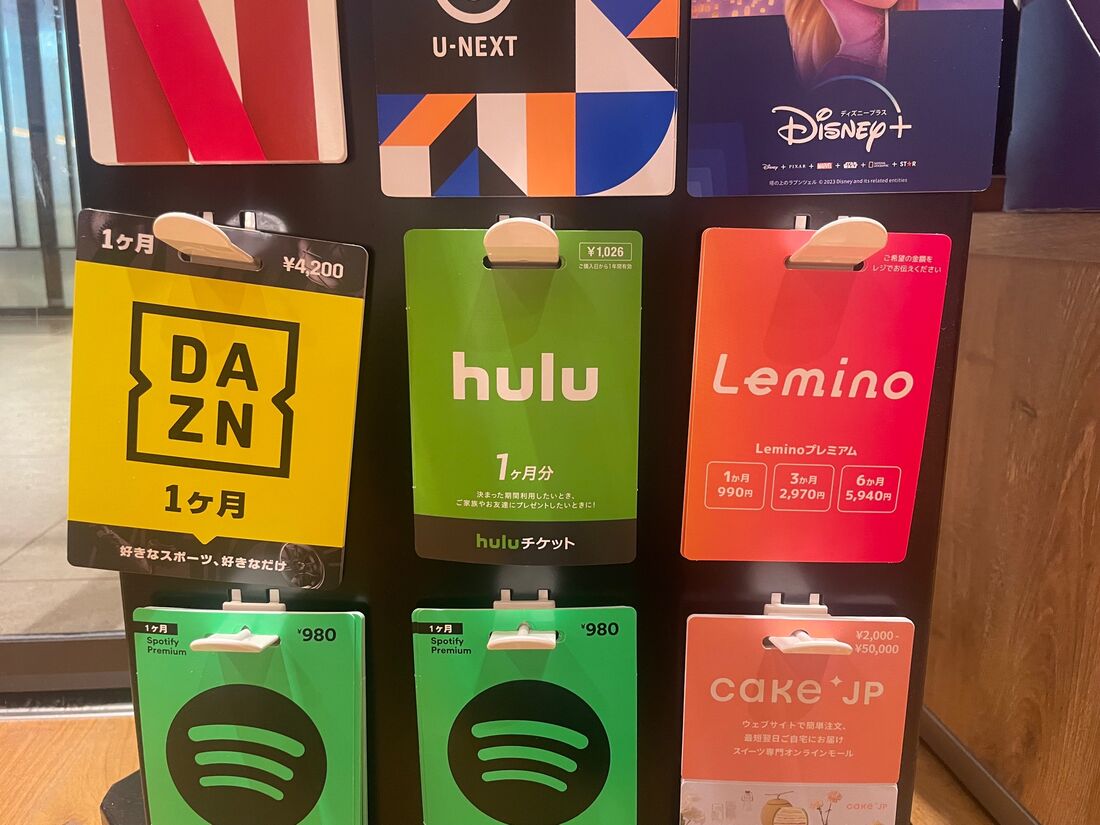
コンビニで販売されている各種プリペイドカード
Huluチケットの種類(買い方)は大きく3つあります。
コンビニなどの店舗でカードを購入する「カードタイプ」、コンビニ店頭の端末から申し込んでレジで買う「プリントタイプ」、オンラインショップやコンビニのプリペイドサービスなどで手に入る「コードタイプ」のいずれかを選んで購入します。コードタイプは購入画面やメールに表示されたコードをそのまま入力欄に貼り付けられるため、打ち間違えを防げるというメリットがあります。
期間は1〜12カ月、最大12カ月分まで追加登録できる
カードタイプは「1カ月」「3カ月」「選択式」の3種類があり、店舗によって取り扱われるカードが異なります。
コンビニ・ドラッグストアの多くは「1カ月」のみ、家電量販店などでは「1カ月」「3カ月」の両方を販売している場合が多いようです。2024年11月現在、「選択式」のカードを取り扱っているのはローソンのみ。Huluチケットをレジに持っていき、「1カ月・3カ月・5カ月」の中から好きな期間を選んで会計をすれば、その期間分だけ購入することができます。

コンビニのプリントタイプで選べるのは1カ月・3カ月・6カ月
プリントタイプで購入できる期間は「1カ月」「3カ月」「6カ月」のいずれかになります。コードタイプで購入できる期間は、各種オンラインショップやプリペイドサービスによって異なります(下表参照)。
1つのアカウントで複数のHuluチケットを登録することにも対応しており、最大12カ月分まで追加登録できます。また、コードタイプはこれまでオンラインショップでの販売が中心でしたが、最近ではセブン-イレブンやローソンなどが展開しているデジタル型プリペイドサービスでも取り扱われるようになりました。
コンビニやネットでHuluチケットを買う方法
Huluチケットの購入方法をチケットタイプ別に紹介します。店頭で購入する場合の基本的な支払い方法は現金です。ただし、ファミリーマートではファミペイ、セブン-イレブンではnanacoが利用できるなど、一部電子マネーに対応している店舗もあります。
カードタイプの購入手順
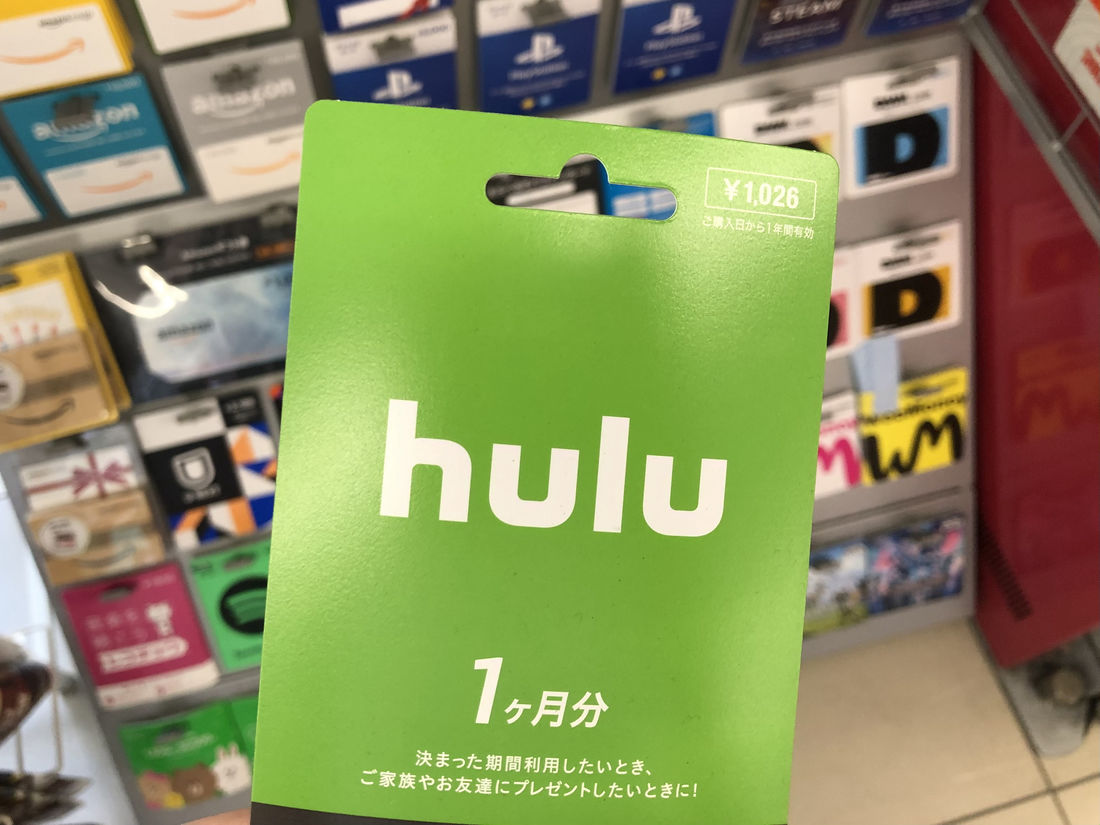
カードタイプは、コンビニや家電量販店、ドラッグストアや総合ディスカウントストアなどさまざまな店舗で購入できます。ただし、店舗によっては取り扱いがない場合もあります。
| 1カ月分 | 1カ月分・3カ月分 |
|---|---|
|
セブンイレブン、ファミリーマート、NewDays、デイリーヤマザキ、セイコーマート、コミュニティ・ストア、東海キヨスク、マツモトキヨシ、ウエルシアグループ、ツルハドラッグ、くすりの福太郎、ウォンツ、ウェルネス、杏林堂、B&Dドラッグストア、サッポロドラッグストアー、サンエー、コクミン、ワンダーグー、アニメイト、Mr.Max、中部薬品、ゲオ、TSUTAYAなど |
ミニストップ、エディオン、100満ボルト、ケーズデンキ、上新電機、ビックカメラ、ソフマップ、コジマ、PCデポ、ヤマダ電機、ヨドバシカメラ、ドン・キホーテ、UNY、コスモス薬品など |
店頭にあるプリペイドカードコーナーの中から、欲しい期間のHuluカードを手に取ってレジに持っていき、支払いを済ませます。「選択式」のカードを販売するローソンのみ、レジで「1カ月・3カ月・5カ月」の中から欲しい期間を伝えます。
プリントタイプの購入手順
プリントタイプは、セブンイレブン・ファミリーマートのマルチコピー機、ローソン・ミニストップのLoppiなど、各コンビニの店頭端末で購入できます。
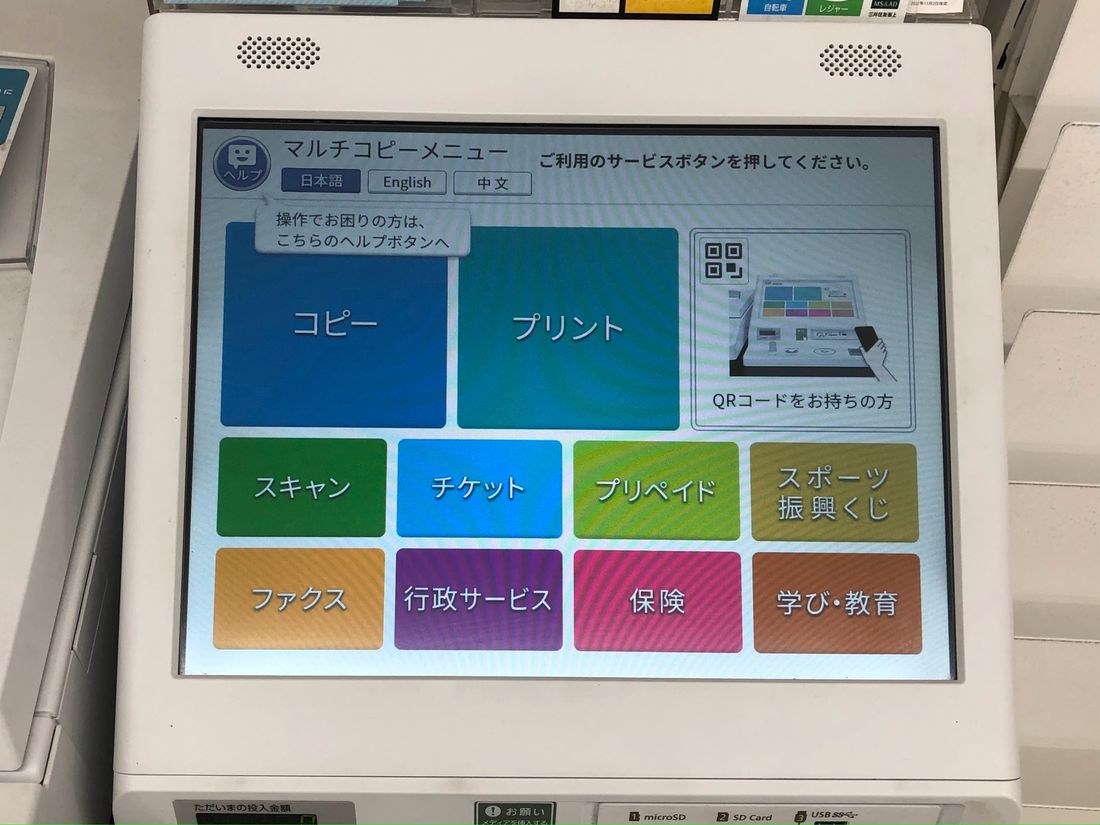
セブンイレブンのマルチコピー機の場合、まずは[プリペイド]を選択し、[音楽・動画・電子書籍]→[動画]→[Huluチケット]と進み、期間を選択して支払い用レシートをプリントします。
プリントしたレシートをレジに持参し支払いをすれば、コードが記載されたチケットを受け取ることができます。
- メニューからを選択
- を選択
- を選んで、発行されるレシートをレジに持参し支払いを済ませる
- メニューからを選択
- を選択
- を選択
- を選んで、発行されるレシートをレジに持参し支払いを済ませる
コードタイプの購入手順
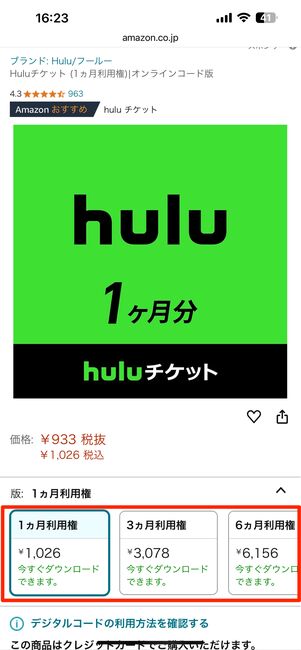
AmazonのHuluチケット購入画面
コードタイプは、Amazon、楽天ブックス、giftee、bitcashなどのオンラインショップで販売されています。利用期間を選択して購入手続きをした後、Huluチケットのコードが発行され、すぐに使えるようになります。コードタイプの取り扱い店舗と購入できる券種は下表を参考にしてください。
また、セブン-イレブンやローソンなどが展開しているデジタル型プリペイドサービスでもHuluチケットを取り扱っています。セブン-イレブンの「スマホプリペイド」では、12カ月分のHuluチケットが11カ月分の価格で購入でき、1カ月分お得になります。サイト上で商品をカートに入れ、画面に表示されたバーコードを店頭レジで見せて支払いを済ませましょう。チケットを購入すると画面にPINコードが表示され、登録したメールアドレス宛にも送信されます。
ローソンが展開する「デジタルギフトカード」は、ギフトカードコーナーに用意されている二次元コードをスマホで読み取り、画面に表示されたバーコードをレジで提示して支払います。この場合も、チケットのコード番号がその場で発行されます。
|
オンラインショップ プリペイドサービス |
購入できる券種 |
|---|---|
| 楽天ブックス | |
| Amazon | |
| giftee |
|
| Bitcash |
|
| Yahoo!ショッピング | |
| LINEプリペイドカードストア ※ |
|
| Kiigo |
|
| ローソン デジタルギフトカード |
|
| セブン-イレブン スマホプリペイド |
|
※ LINE Payのサービス終了に伴い、2024年12月10日10時をもってLINEプリペイドカードストアでのHuluチケットの販売は終了予定
Huluチケットの使い方
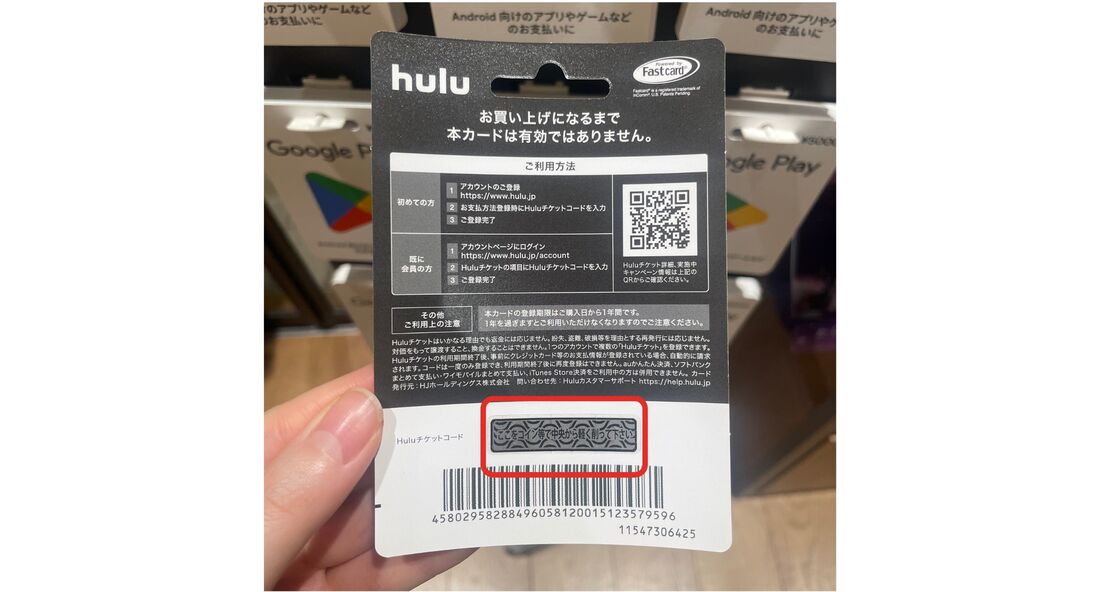
カード裏面のシールをコインなどで削っておく
ここでは、購入したHuluチケットの使い方を解説します。登録にはHuluチケットのコードが必要になります。カードタイプの場合は、あらかじめカード裏面にある「Huluチケットコード」の欄をコインなどで削って番号を確認しておきましょう。
新規ユーザーの場合
新規ユーザーの場合、まずはHuluの新規会員登録ページから会員情報を入力し、支払い方法の項目でHuluチケットのコードを入力する手順となっています。Huluの会員登録はスマホ・タブレットなどのブラウザアプリからHulu公式サイトにアクセスしておこないます。
-
「会員登録」のページでメールアドレスを入力し、確認コードを発行・入力する
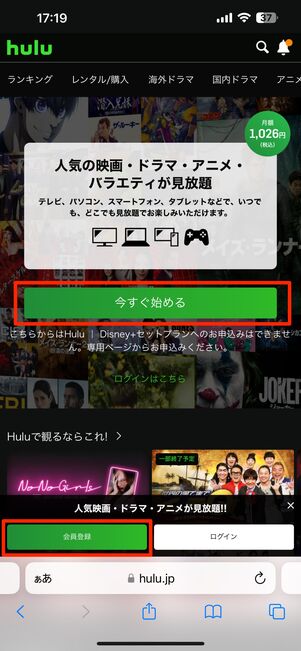
[今すぐ始める]または[会員登録]をタップ
Hulu公式サイトにアクセスし、あるいはをタップします。
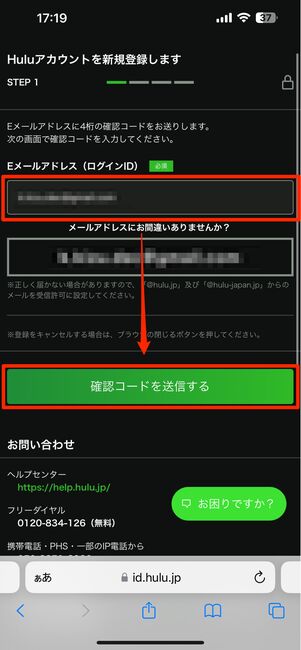
メールアドレスを入力して[確認コードを送信する]を選択
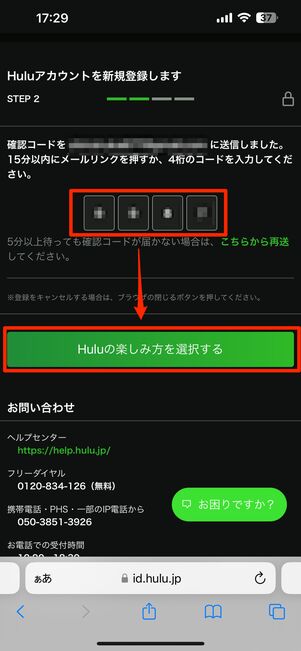
コードを入力して[Huluの楽しみ方を選択する]をタップ
Huluに登録するメールアドレスを入力し、[確認コードを送信する]を選択。入力したメールアドレス宛に確認コードが届きます。
確認コードをHuluの申し込み画面に入力して[Huluの楽しみ方を選択する]をタップしましょう。
「見放題利用」を選択して会員情報を入力する
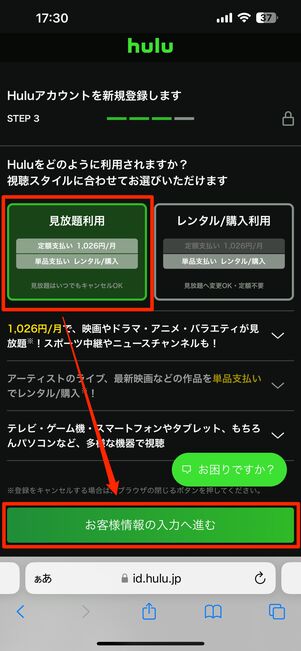
[見放題利用]を選択
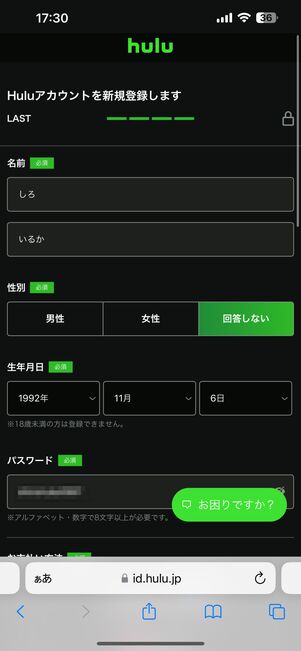
会員情報を入力
月額会員として登録する[見放題利用]を選択します。Huluチケットはレンタル・購入の作品には使えないため、[レンタル/購入利用]を選択しないように注意してください。
次の画面で名前、性別、生年月日、パスワードを入力しましょう。
支払い方法にHuluチケットを選択し、登録を完了させる
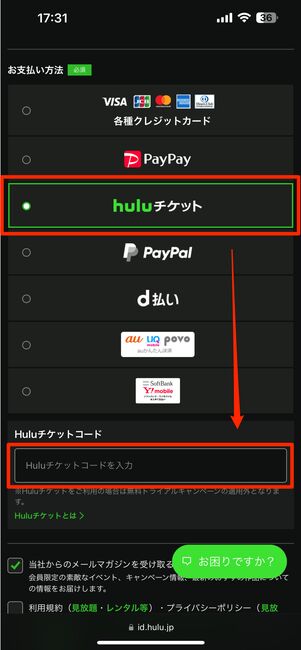
「Huluチケット」を選んでコードを入力
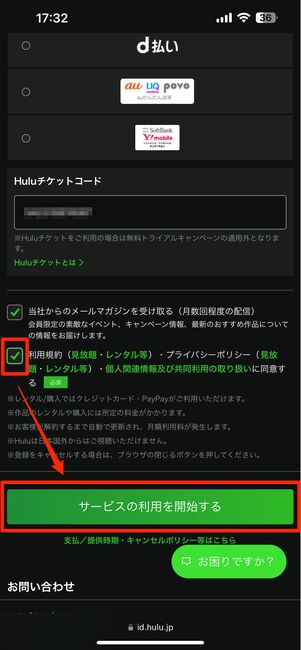
利用規約にチェックを入れて[サービスの利用を開始する]をタップ
「お支払い方法」で[Huluチケット]を選択し、あらかじめ確認しておいたHuluチケットコードを入力します。
規約等を確認後、「Huluの利用規約、プライバシーポリシー、個人情報及び共同利用の取扱いに同意するものとします。」の欄にチェックを入れ、[サービスの利用を開始する]をタップします。以上で登録完了です。
すでにHulu会員の場合
すでにHulu会員の場合、ログイン後アカウントページでHuluチケットコードを入力すればOKです。
-
Huluにログイン後、オーナープロフィールからアカウントページに移行する

メールアドレスとパスワードを入力してログイン

右上に「OWNER」の記載があるアイコンをタップ
Huluのトップページからメールアドレスとパスワードを入力してログインします。
次の画面で右上に「OWNER」の記載があるアイコン(メインプロフィール)を選択します。
アカウントページでHuluチケットコードを入力する
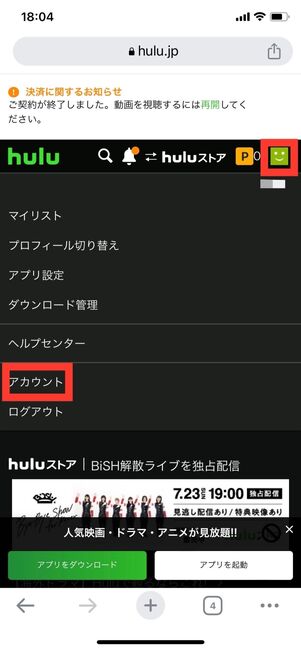
右上の顔マークから[アカウント]を選択
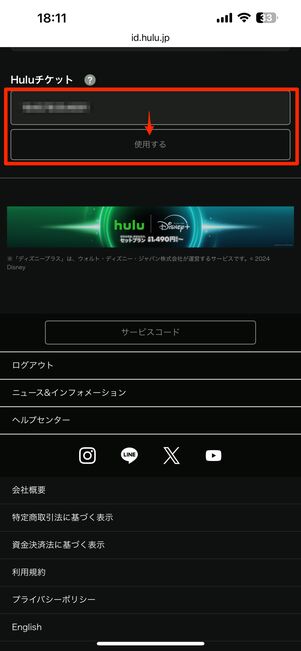
チケットのコードを入力して[使用する]をタップ
右上の顔マークをタップしてを選択します。
「Huluチケット」の欄にHuluチケットコードを入力。[使用する]をタップして規約を確認したら、Huluチケットの登録は完了です。
Huluチケットが使えない(登録できない)原因
Huluチケットが使えない場合は、Huluチケットと併用できない支払い方法をすでに登録している、見放題プランではなく「レンタル/購入利用」を選んでいる、コードの入力を間違えているなどの原因のほか、次のケースが考えられます。
- 「I」と「1」など、コードに入力間違いがある
- 「無料特別優待券」など、Huluチケットとは違うチケットコードを使用している
- Huluチケットと併用できない支払い方法をすでに登録している
- プランの選択時に、見放題プランではなく「レンタル/購入利用」を選んでいる
- 過去にiTunes Store決済を利用してHuluに登録していたことがある
- 有効期限が切れている
Huluチケットと併用できない支払い方法を選択している場合には、一度Huluを解約する必要があります。視聴可能期間が終了したあと、Huluチケットと併用できる支払い方法で再契約しましょう。
ただし、過去にiTunes Store決済で契約したアカウントでは、Huluチケットを追加することができません。アカウントを別に作成・登録したうえで、Huluチケットを支払い方法に設定する必要があります。
Huluチケットのメリット・デメリット
ここでは、Huluチケットのメリット・デメリットをシンプルにまとめています。
メリット1:クレジットカード不要でHuluを利用できる
Huluチケットは、コンビニやドラッグストアなどでの現金払いに対応しています。使用時もHuluチケットコードを入力するだけで視聴できるため、Huluアカウントにクレジットカード情報を登録する必要がありません。クレジットカードを利用したくない、または使用できない人でも使いやすいのが特徴です。
メリット2:1カ月分からお試しできる

Huluチケットは1カ月分から購入できます。観たい作品はあるけれどサブスク登録するほどではない場合でも、Huluチケットを使えばコードを入力するだけで楽しめます。また、「お試しでサブスクに登録しても解約忘れが怖い」という人にも安心。Huluチケット以外の支払い方法を登録していなければ、チケットの利用期間終了とともにHuluの見放題プランが自動で解約される仕組みとなっています。
メリット3:既存会員も登録OK、支払いに充当できる
Huluチケットは既存会員であっても利用でき、月額料金の支払いに充当できます。ただし、既存会員がHuluチケットを利用する場合、対象の支払い方法を登録している必要があります。併用できる支払い方法はクレジットカード払い、d払い、PayPal、Yahoo! ウォレットのみとなります。
メリット4:コンビニやオンラインショップで手軽に購入できる
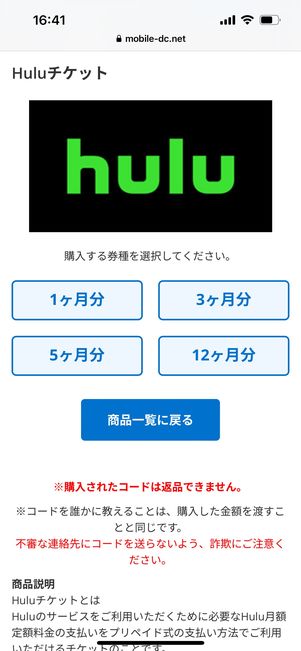
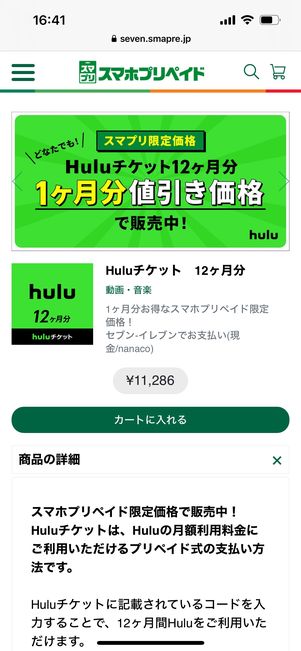
スマホで購入手続きをして店頭で支払うプリペイド型のチケットコードも登場(左:ローソン「デジタルギフトカード」、右:セブン-イレブン「スマホプリペイド」)
Huluチケットは取り扱い店舗が多く、購入しやすい点が特徴です。
コンビニやドラッグストア、家電量販店などの店頭で購入できるほか、オンラインショップでも買えます。プレゼントとして渡すならカードタイプで手渡しするか、コードタイプを使えば遠方の人にLINEやメールなどで気軽に送ることができます。
デメリット1:Huluストアの作品は視聴できない
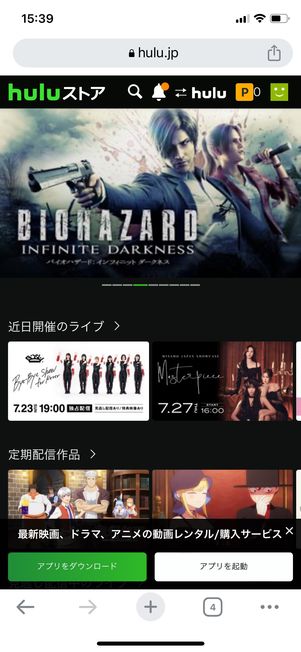
Huluストアとは、都度課金型の動画レンタル・購入サービスです。劇場公開から間もない最新映画やライブ配信などが個別課金で楽しめます。
Huluチケットで視聴できるのは月額料金内の見放題作品のみ。HuluチケットでHuluの月額料金を支払っていても、Huluストアの作品を視聴するには別途作品購入が必要です。ちなみにHuluの月額会員に加入せず、Huluストアの作品だけ購入するという楽しみ方もあります。
デメリット2:Huluチケットと併用できない支払い方法がある
Huluチケットはクレジットカード、PayPal、d払い、Yahoo!ウォレットと併用できます(Huluチケットの期間終了後、自動的に併用する支払い方法への請求へと切り替わります)。
PayPayやLINE Pay、auかんたん決済、ソフトバンクまとめて支払い・ワイモバイルまとめて支払い、Google Play決済、iTunes Store決済、Amazonアプリ内決済、その他事業者による支払い方法との併用はできません。
Huluチケットの注意点
Huluチケットを利用する際の注意点もあらかじめ確認しておきましょう。
有効期限は購入日から1年間
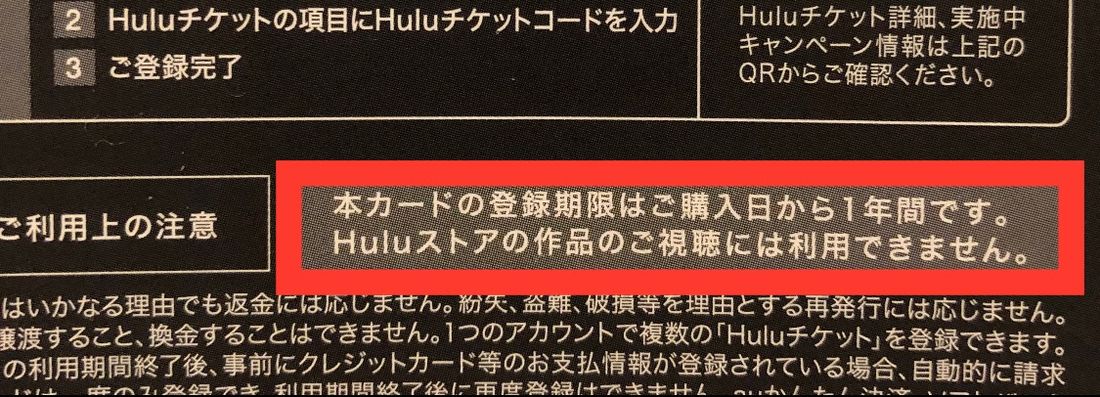
Huluチケットの有効期限は購入日から1年間です。オンラインで購入した場合はもちろん、コンビニなどの店舗で購入した場合も購入日は記録されています。
有効期限を過ぎるとHuluチケットは使えなくなってしまうので、Huluチケットを購入したら早めに使うようにしましょう。
返金や紛失、盗難などによる再発行はできない
Huluチケットは、返金のほか、対価をもっての譲渡や換金はできません。また、紛失・盗難・破損などの理由による再発行にも対応していないため、取り扱いには注意しましょう。
Hulu | Disney+ セットプランでは利用できない

Huluは、2023年7月12日からDisney+ (ディズニープラス)と連携した料金プラン「Hulu | Disney+ セットプラン」(月額1490円/1740円)を提供しています。それぞれのプランを個別に契約した場合と比べて、500円〜600円ほどお得になるプランですが、このプランの支払い方法にHuluチケットを利用することはできません。
なお、Hulu | Disney+ セットプランへは、すでにHuluを利用中のユーザーも簡単にアップグレードできます。セットプランへ切り替える手順は下記の記事で詳しく解説しています。
Huluチケットに関するよくある疑問と答え
Huluチケットをめぐって、よく挙がる質問に回答します。
Huluチケットのコード入力画面はどこにある?
Huluチケットにはコード入力用の専用サイトが用意されているわけではなく、Huluの会員登録状況によりコード入力の場所は異なります。Huluの既存会員はログイン後のアカウントページ、Huluに未登録の場合は新規会員登録のページでコードを入力します。
詳しい手順は本記事内の「Huluチケットの使い方」で解説しています。
Huluチケットが切れたらどうなる?
併用できる別の支払い方法での継続課金、あるいは自動解約になります。
Huluチケットで購入した視聴期間が終了すると、事前にクレジットカードなどの併用可能な支払い情報が登録されている場合には、その支払い方法での継続課金(月額会員)となります。Huluチケットのみで登録した場合には、期間終了後に自動で解約状態になります。
Huluチケットの登録はアプリからでもできる?
iPhone、AndroidスマホともにアプリからHuluチケットを登録することはできません。
アプリからHuluチケットの利用登録はできません。スマホの場合、ブラウザでHulu公式サイトにアクセスし、登録手続きをおこないましょう。
Huluチケットの登録はテレビからでもできる?
Huluチケットはテレビから登録できません。
Huluチケットの登録はスマホ、タブレット、パソコンのブラウザからHuluウェブサイトにアクセスしておこないます。それ以外のデバイスからは登録できないため注意しましょう。
